Просматривайте аналитику о продажах в резюме встречи Microsoft Teams
Microsoft 365 Copilot для продаж включает в себя все возможности Microsoft 365 Copilot, которые предоставляют пользователям ценную аналитику, помогающую поддерживать взаимодействие с клиентами. Комбинированный интерфейс Copilot в таких продуктах, как Microsoft Teams сочетает в себе возможности Copilot в Teams и для Sales, предлагая удобные возможности для конкретных ролей для улучшения совместной работы. Этот интерфейс предоставляет обобщенную информацию о встречах и сгенерированные резюме встреч, чтобы продавцы могли развивать отношения с клиентами и заключать сделки.
Требования к лицензиям
Заметка
Если у вас уже есть лицензия Sales Copilot, перейдите в раздел Просмотр и интерпретация сводки по собранию.
Предварительные требования
- Включение ИИ-функций Copilot в своей среде.
- Добавление приложения Copilot для продаж в собрание.
- Транскрибирование собрания.
Поддерживаемые языки
Чтобы просмотреть список поддерживаемых языков, см. раздел Поддерживаемые языки.
Просмотр аналитики о продажах в резюме встречи
Резюме встречи можно просмотреть, записав и расшифровав его. Добавив Copilot для продаж к собранию Teams, вы сможете просматривать аналитику по продажам в итогах собрания.
Чтобы просмотреть аналитику, связанную с продажами, откройте резюме встречи в Teams, выберите стрелку вниз рядом с надписью Расшифровка, затем выберите Продажи.
Доступна следующая информация:
Действия после встречи: просмотрите список действий, предлагаемых после встречи, таких как создание сводного сообщения электронной почты для участников собрания.
Предлагаемые последующие действия по итогам встречи: просмотр списка последующих задач, созданных во время встречи. Вы также можете создать задачу в CRM, выбрав Создать задачу.
Вопросы: отображает вопросы, заданные во время встречи. Это поможет вам определить, задают ли ваши продавцы правильные вопросы, чтобы понять потребности клиентов. Вопросы сгруппированы по человеку, который их задал. Когда вы выбираете вопрос, видео переходит к тому моменту разговора, где был задан вопрос.
Статистика участников: просмотр списка участников (внутри и за пределами вашей организации) и следующей статистики:
- Соотношение говорения и слушания: среднее соотношение времени разговора и времени прослушивания. Это поможет вам определить, говорят ли ваши продавцы слишком много или слишком мало во время звонков клиентам. Это также поможет вам определить, прислушиваются ли ваши продавцы к клиентам и понимают их потребности.
- Переключений на разговор: отображает среднее количество переключений между торговым представителем и клиентом в разговоре, то есть количество раз, когда разговор переключается с одного человека на другого. Это поможет вам определить, взаимодействуют ли ваши продавцы с клиентами во время разговоров.
- Средняя пауза: просмотр среднего времени паузы перед выступлением торгового представителя во время разговора. Это поможет вам определить, перебивают ли ваши продавцы своих клиентов до того, как они закончат разговор, или у них достаточно терпения?
- Самый длинный монолог клиента: наиболее продолжительное время, в течение которого клиент говорил в ходе разговора. Это поможет вам определить, уделяют ли ваши продавцы достаточно времени клиентам, чтобы высказаться и выразить свои потребности.
Упомянутые ключевые слова: отображает ключевые слова, которые были упомянуты во время встречи. Ключевые слова сгруппированы по следующим категориям:
- Бренды: названия брендов, которые были упомянуты во время встречи.
- Время: время, упомянутое во время встречи.
- Люди: имена людей, упомянутых во время встречи.
- Другое: другие ключевые слова, упомянутые во время встречи.
Если у вас есть отслеживаемые ключевые слова и конкуренты в своей системе CRM, они также отображаются в этом разделе.
Заметка
Если вы начинаете и останавливаете запись встречи несколько раз, аналитика продаж не генерируется.
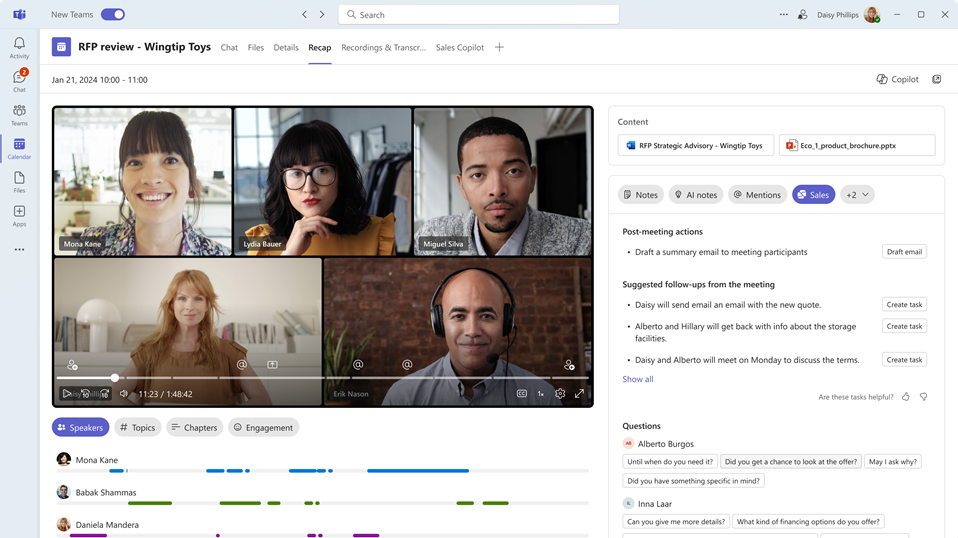
Создание задачи CRM из резюме встречи
Откройте резюме о собрании в Teams и просмотрите аналитику продаж.
Найдите последующее действие, из которого нужно создать задачу, а затем выберите Создать задачу.
Добавьте или обновите следующую информацию:
Позиция Description Обязательно Subject Имя задачи. Да Ответственное лицо Кто будет выполнять задачу если это не вы, вы можете назначить кого-либо другого. Да Связано с Запись, содержащая информацию о задаче; вы можете выбрать одну из организаций и возможных сделок, связанных с получателями электронного письма. нет Срок Дата, к которой ответственный за задачу должен ее выполнить. нет Description Фрагмент текста последующего действия; при необходимости вы можете изменить его.
Примечание. Ссылка на собрание автоматически заполняется в этом поле.нет 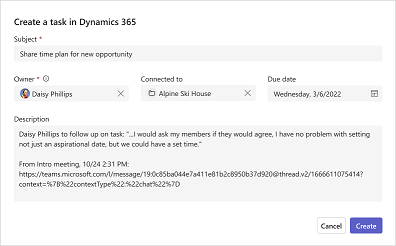
Выберите Создать.
После того, как вы создадите задачу, параметр Создать задачу изменится на Открыть задачу. Выберите Открыть задачу, чтобы открыть задачу в вашей CRM-системе.
Создание сводки по эл. почте после встречи
После встречи с клиентами вы часто им отправляете электронное письмо с кратким изложением вашего взаимодействия, соответствующими планами действий или следующими шагами, а также с датой дальнейшего контроля. Создание сводки по встрече вручную и сбор всех заметок и планов действий, сделанных во время встречи, занимает время, и зачастую что-нибудь упускается из виду.
С помощью Copilot для продаж вы можете быстро создать черновик сообщения электронной почты из резюме встречи в Teams. Электронное письмо содержит сводку по встрече, поручения и последующие задачи.
Чтобы создать сводку по эл. почте после встречи:
Откройте резюме о собрании в Teams и просмотрите аналитику продаж.
В разделе Действия после встречи выберите Черновик сообщения электронной почты. Письмо составляется и открывается во всплывающем окне.
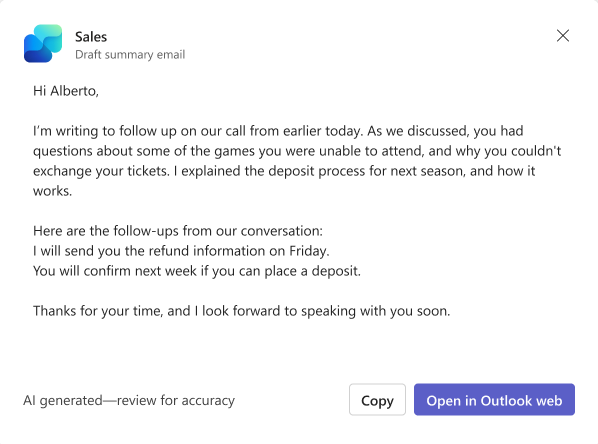
Чтобы скопировать содержимое сообщения электронной почты в буфер обмена, нажмите кнопку Копировать.
Чтобы открыть эл. письмо в веб-версии Outlook, выберите Открыть в веб-версии Outlook.
При необходимости проверьте и обновите содержимое эл. письма, а затем отправьте его клиентам.